360 ° Videos sind aber noch nicht Mainstream geworden360 ° -Fotos werden immer beliebter. Zum Aufnehmen eines 360 ° -Fotos ist nur ein einigermaßen gutes Telefon erforderlich. Das Anzeigen eines 360 ° -Fotos oder -Videos ist nicht so einfach. Sie können die Fotos und Videos problemlos auf Ihrem Mobilgerät oder auf YouTube anzeigen, aber Media Player haben dieses neue Videoformat noch nicht eingeholt. VLC hat jedoch die Nase vorn. Die technische Vorschau von VLC 360 ° ist jetzt verfügbar und Sie können sowohl 360 ° -Videos als auch -Fotos anzeigen.
360 ° Videos
Sie müssen ein 360 ° -Video haben, um es abzuspielen, bevor Sie es versuchendas Feature mit diesem VLC Build raus. Auf der Build-Seite finden Sie ein Beispielvideo, das Sie für die erste Probefahrt herunterladen können, wenn Sie kein Video zum Ausprobieren haben.

Öffnen Sie einfach das Video in der VLC 360 ° Technical Preview und Sie können durch Klicken und Ziehen mit der Maus über das Video schwenken.
360 ° -Fotos
In der technischen Vorschau können Sie auch anzeigen und schwenkenum ein 360 ° Foto. Um das Foto anzuzeigen, drücken Sie Strg + O. Wählen Sie im Feld "Datei öffnen" im Dropdown-Menü "Dateityp" die Option "Alle Dateien" aus. Wählen Sie Ihr 360 ° Foto. Wenn Sie noch kein Foto haben, bietet VLC ein Beispielfoto an, das Sie herunterladen können, um die Funktion auszuprobieren.
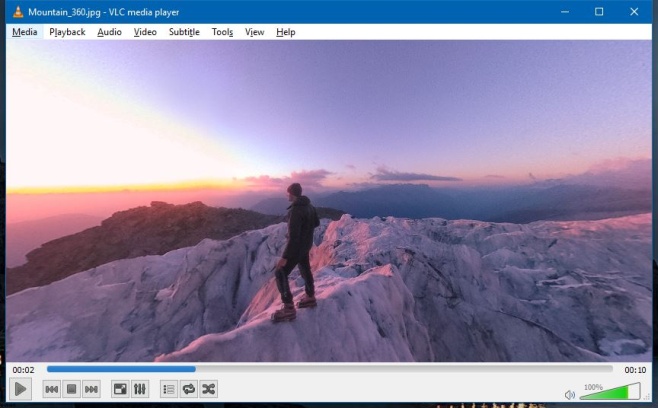
Das Foto wird abgespielt. Klicken Sie auf die Pause-Schaltfläche und ziehen Sie Ihre Maus über das Foto, um es zu verschieben. Wenn Sie die Pausentaste nicht drücken, bleibt das Foto einige Sekunden auf dem Bildschirm und verschwindet dann. Dies ist die Medienwiedergabefunktion von VLC-Interferenzen. Halten Sie das Foto an und drehen Sie es so lange, wie Sie möchten.
VLC 360 Technical Preview herunterladen













Bemerkungen